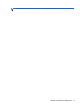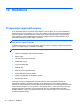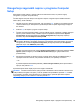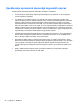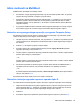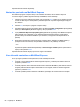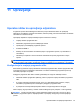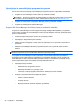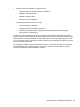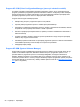HP Notebook Reference Guide - Windows 7 and Windows Vista
Table Of Contents
- Uvod
- Omreženje (samo nekateri modeli)
- Večpredstavnost
- Upravljanje porabe
- Zaustavljanje računalnika
- Nastavljanje možnosti napajanja
- Uporaba programa Power Assistant (samo nekateri modeli)
- Uporaba napajanja iz akumulatorja
- Iskanje dodatnih informacij o akumulatorju
- Uporaba funkcije Preverjanje akumulatorja
- Prikaz preostale napolnjenosti akumulatorja
- Maksimiranje časa praznjenja akumulatorja
- Upravljanje stopenj praznega akumulatorja
- Prepoznavanje stopenj praznega akumulatorja
- Razreševanje stopnje praznega akumulatorja
- Razreševanje stopnje praznega akumulatorja, ko je na voljo zunanji vir napajanja
- Razreševanje stopnje praznega akumulatorja, ko je na voljo napolnjeni akumulator
- Razreševanje stopnje praznega akumulatorja, ko ni na voljo noben vir napajanja
- Razreševanje stopnje praznega akumulatorja, ko se računalnik ne more preklopiti iz stanja mirovanja
- Ohranjanje zmogljivosti akumulatorja
- Shranjevanje akumulatorja
- Odlaganje izrabljenega akumulatorja
- Zamenjava akumulatorja
- Uporaba zunanjega napajanja iz omrežja
- Preklapljanje med grafičnimi načini (samo nekateri modeli)
- Zunanje kartice in naprave
- Uporaba kartic bralnika pomnilniških kartic (samo nekateri modeli)
- Uporaba kartic PC Card (samo v nekaterih modelih)
- Uporaba kartic ExpressCard (samo nekateri modeli)
- Uporaba pametnih kartic (samo v nekaterih modelih)
- Uporaba naprave USB
- Uporaba naprav 1394 (samo nekateri modeli)
- Uporaba naprave eSATA (samo nekateri modeli)
- Uporaba serijske naprave (samo nekateri modeli)
- Uporaba dodatnih zunanjih naprav
- Pogoni
- Varnost
- Zaščita računalnika
- Uporaba gesel
- Uporaba protivirusne programske opreme
- Uporaba programske opreme za požarni zid
- Nameščanje nujnih varnostnih posodobitev
- Uporaba orodja HP ProtectTools Security Manager (samo pri nekaterih modelih)
- Namestitev dodatnega varnostnega kabla
- Uporaba bralnika prstnih odtisov (samo nekateri modeli)
- Vzdrževanje
- Orodji Computer Setup (BIOS) in System Diagnostics
- MultiBoot
- Upravljanje
- Potovanje z računalnikom
- Viri za odpravljanje težav
- Elektrostatična razelektritev
- Stvarno kazalo
Upoštevanje sprememb zaporedja zagonskih naprav
Preden začnete spreminjati zagonsko zaporedje, razmislite o naslednjem:
●
Ko računalnik po spreminjanju zagonskega zaporedja ponovno zaženete, se bo ta zagnal po
novem zagonskem zaporedju.
●
Če obstaja več vrst naprav za zagon, bo računalnik za zagon uporabil prvo od vsake vrste
naprav za zagon (razen pri optičnih napravah). Če je na primer računalnik priključen na dodatno
priklopno napravo (samo pri nekaterih modelih), v kateri je trdi disk, bo ta disk v zagonskem
zaporedju prikazan kot trdi disk na vratih USB. Če se bo sistem poskušal zagnati s tega trdega
diska na vratih USB in pri tem ne bo uspel, se ne bo poskušal zagnati s trdega diska v ležišču za
trdi disk. Namesto tega se bo skušal zagnati z naprave naslednje vrste v zagonskem zaporedju.
Vendar če sta v sistemu dve optični napravi in se prva ne zažene (ker v njej ni medija ali pa ta ni
zagonski disk), se bo sistem skušal zagnati z druge optične naprave.
●
Sprememba zagonskega zaporedja spremeni tudi logična imena pogonov. Če se računalnik na
primer zažene s pogona CD-ROM z diskom, formatiranim kot enota C, bo ta CD-ROM postal
disk C, trdi disk v ležišču za trdi disk pa bo postal disk D.
●
Računalnik se lahko zažene z omrežne kartice (NIC) samo, če je bila ta omogočena v meniju
Built-In Device Options (Možnosti vgrajenih naprav) programa Computer Setup in če je bil zagon
z nje omogočen v meniju Boot Options (Možnosti zagona) programa Computer Setup. Ker
omrežni kartici (NIC) ni dodeljena nobena črka pogona, zagon z nje ne spremeni logičnih imen
diskov.
●
Diski v dodatni priklopni napravi (samo pri nekaterih modelih) se v zagonskem zaporedju
predstavljajo kot zunanje naprave na vratih USB.
84 Poglavje 10 MultiBoot